如何运用WinXP系统“文字到语音”技巧
WinXP“文字到语音”(TTS)功能大家少有了解,它是一种将打印文本播放为口头语言的一种能力。简单的说也就是可以让你的WinXP系统开口说话,可以让系统为你演读书面文字。是不是非常新鲜呢?下面就让我们来具体了解一下“文字到语音”功能以及如何使用它。
WinXP“控制面板”中“语音”属性上的“文字到语音”选项卡中给出了每个TTS引擎的选项。除常规选项外,每个引擎有不同的特定功能集。因此,结果对话框的外观可能不一样。很可能不包含一些特殊功能,并且有些属性按钮没有相关的对话框。
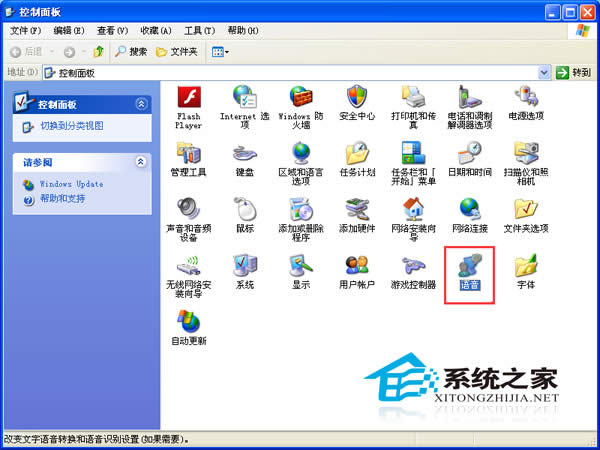
下面着重介绍一下关于Windows XP中语音到文字的设置和使用:
一、确定所选文字到语音的声音
1、在“控制面板”中打开“语音”。
2、在“文字到语音”选项卡中“声音选择”下拉列表框中显示的名称为当前被激活的声音。
3、单击“预览声音”可以倾听激活的声音。文本将被播讲,在逐字播讲时会突出显示它们。这里要注意的是:文字到语音声音和特定的引擎密切相关。可能无法从显示的声音正在使用的语言的名称处清除关联。在选定引擎或声音后,单击“预览声音”可以测试声音和语言。引擎的显示名称可能无法清晰显示引擎所支持的语言或声音。这里不仅包括所支持的语言,还包括词典功能。词典功能指明使用的是常规语法还是专业术语(例如法律或医学)。
二、预览文字到语音的声音
1、在“控制面板”中打开“语音”。
2、“文字到语音”选项卡上,显示在“语音选择”下拉列表框中的名称是激活的声音。
3、单击“预览声音”可以倾听当前所选的声音。即将播讲的文本,在逐字播讲时突出显示它们。在播放期间,“预览声音”将更改为“停止”。单击"停止"可以中断声音播放。
通过突出显示文本和键入新文本可以更改要用“预览声音”读取的文本。这些更改不是永久性的,当您重新打开“语音”属性或选择不同声音时,文本将重置为默认值。
三、更改文字到语音的声音或引擎
1、在“控制面板”中打开“语音”。
2、在“文字到语音”选项卡上,显示在“语音选择”下拉列表框中的名称是激活的声音。
3、单击下拉列表中激活的声音,或者使用箭头显示可用的声音列表。
4、单击新声音选中这个声音。
5、新选中的声音将阅读“预览声音”框中的文本。
6、单击“确定”或“应用”以接受新的声音。
……